在使用 WPS 表格查看数据时,阅读模式能够为我们提供更便捷、舒适的查阅体验,尤其适合在浏览大量数据时快速定位和查看关键信息。以下详细介绍其相关技巧。
一、阅读模式的作用与特点
阅读模式更多地侧重于方便我们查阅数据,在这个模式下,为了让数据能够更加醒目、易于区分和查看,会有相应的显示效果设置。当开启阅读模式后,鼠标移动时会显示为十字光标,这种光标形式有助于我们更精准地定位到具体单元格,快速浏览不同位置的数据内容。
二、开启阅读模式及设置填充色的方法
首先,我们可以通过【视图】菜单来开启阅读模式并进行相关设置。具体操作如下:
点击菜单栏中的【视图】选项卡,在其下拉菜单中找到【阅读模式】选项,【阅读模式】右侧通常会有一个小小的箭头图标,点击这个箭头,此时会弹出一个颜色选择框,里面有多种可供选择的填充色。根据个人喜好以及数据查看时希望达到的醒目程度等因素,从中选取一种填充色即可。选取后,表格就会进入阅读模式,并且当鼠标移动时,经过的单元格所在行与列都会以所选的填充色进行突出显示,方便我们清晰地查看每一行、每一列的数据内容,快速定位到感兴趣的数据区域。
以下是操作动图演示:
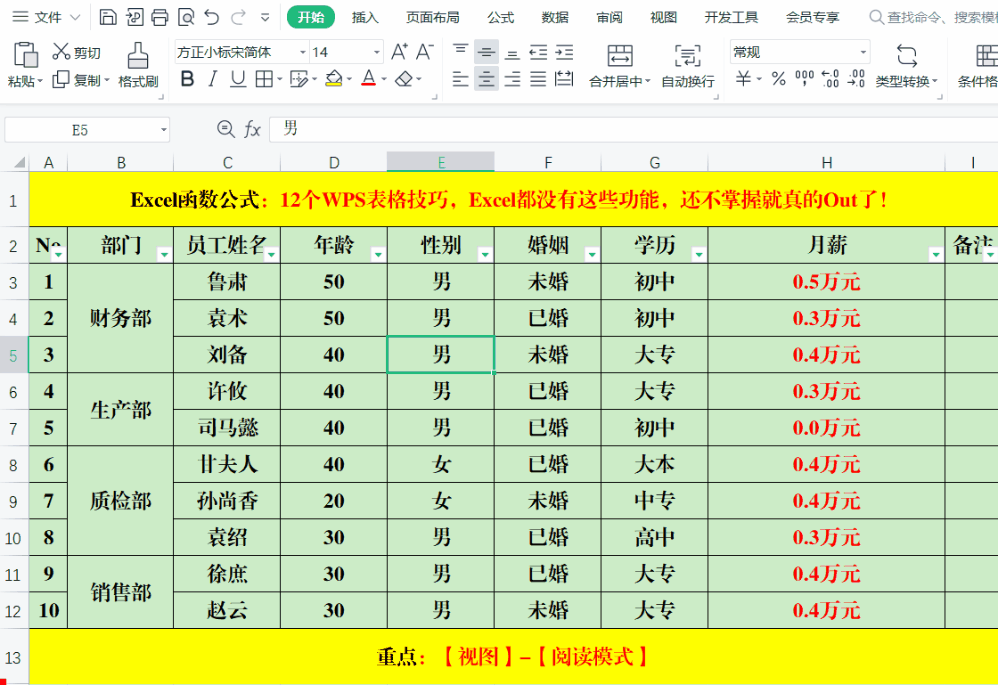
三、其他设置途径
除了上述在【视图】菜单中进行阅读模式的设置外,还可以在状态栏中操作。状态栏位于WPS表格界面的底部,平时会显示一些诸如当前工作表的页数、行列信息等基本状态数据。在状态栏中同样可以找到与【阅读模式】相关的设置入口(一般会有对应的图标显示,可能因版本不同而稍有差异),点击此处对应的按钮或者图标,也能开启阅读模式并进行填充色等相关设置,操作方式与在【视图】菜单中类似,同样是可以选择合适的填充色来突出显示数据,方便查阅。
通过掌握 WPS 中阅读模式的这些操作技巧,无论是在日常的数据查阅、分析数据报表还是查看大量统计信息等场景下,都能够更高效、更舒适地浏览表格中的数据内容,让数据查看变得更加轻松便捷。


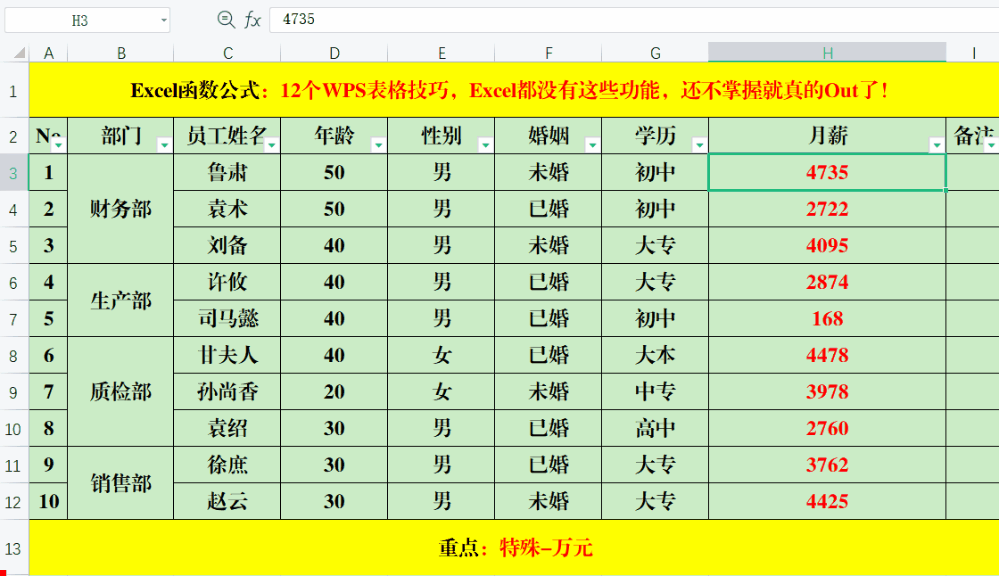
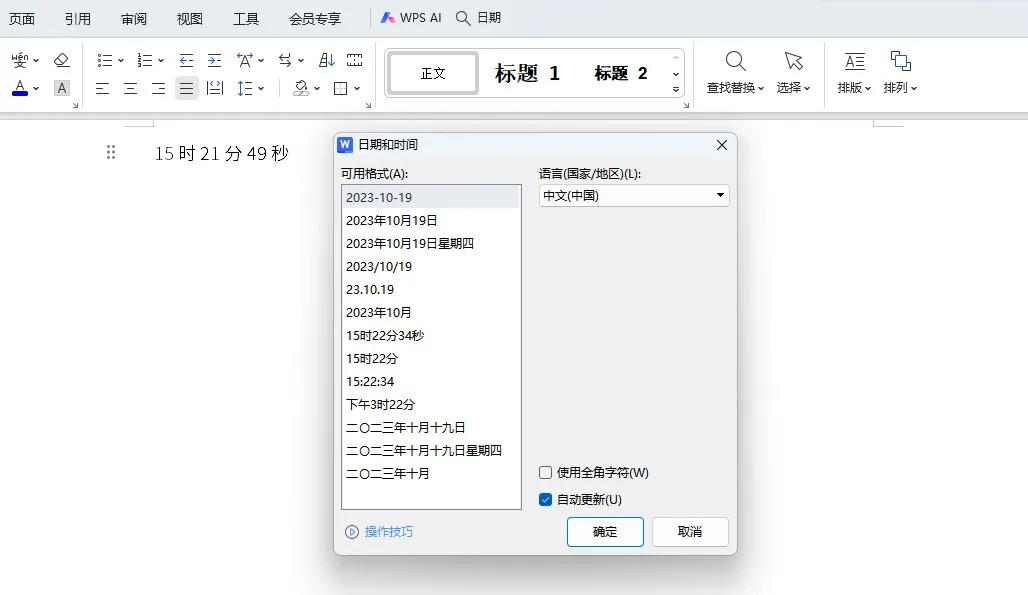

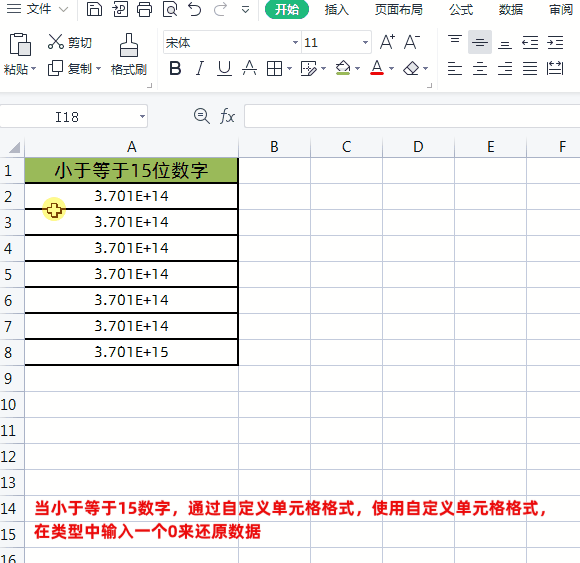


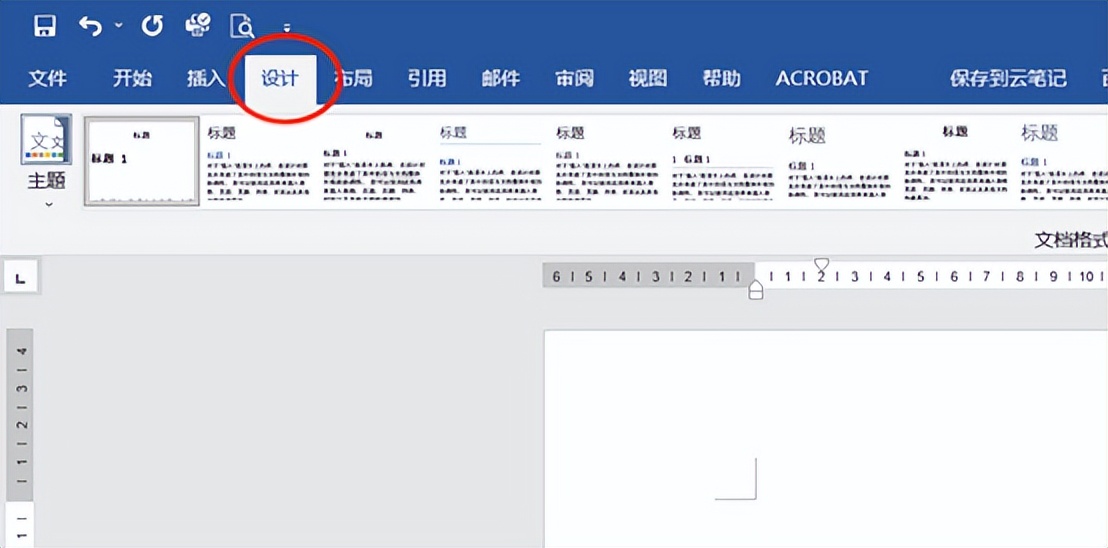
评论 (0)